(Alıcı) Genel Mesajlaşma Özelliği
Sol menüde yer alan “İletişim” sekmesi altında “Mesaj Kutusu” tıklandığında sistem üzerinden oluşturulan tüm mesajlara ulaşılabilmektedir.
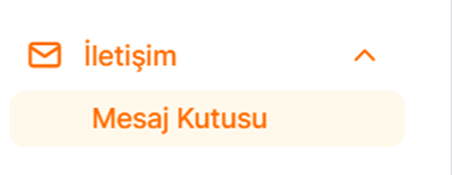
Mesaj kutusu yapısı sistem liste ekranlarına benzer şekilde kurgulanmıştır.
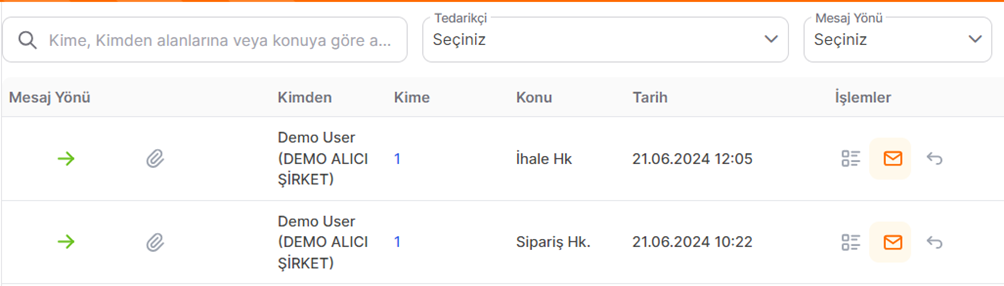
· Mesaj Yönü: Gönderilen / Gelen ayrımının yapıldığı bölümdür.
Gönderilen mesajlar için kırmızı ok , Gelen mesajlar için yeşil ok ile gösterim yapılmaktadır.
· Kimden: Mesajın kim tarafından gönderildiğinin bilgisinin yer aldığı alandır.
· Kime: Mesajın kimlere gönderildiğinin gösterildiği alandır. Birden fazla kullanıcıya gönderim yapıldığı durumda ilgili rakam tıklanarak görüntüleme sağlanabilir.
İlgili alanlarda şirket ünvanının yanı sıra parantez içinde şirket kısa ismi yer almaktadır.
· Konu: Mesajın konusunun gösterildiği alandır.
· Tarih: Mesaj tarihinin gösterildiği alandır.
· İşlemler: Detay ikonu tıklanarak mesaj içeriğine ulaşılır. Mektup ikonu okundu durumunu değiştirmek için kullanır. Yanıtla ikonu ile mesaj içeriği açılmadan yanıtlama sayfasına giriş sağlanabilir.
Mesaj detayı sayfasında;
· Yönlendir:İlgili mesajı içeriği ile birlikte bir başka sistem kullanıcısına göndermek amacı ile kullanılır.
· Yazdır: Sayfa çıktısını mevcut görünüm ile alınması için kullanılır.
· Yanıtla aksiyonu; Gelen mesajların detayında yer alır.
Yanıtla aksiyonu tıklandığında açılır sayfada ilgili mesaja cevaben yeni mesaj oluşturarak gönderim yapılabilir. Yanıtlama aksiyonu ilgili mesaja ilişkin ve sadece mesajı gönderen kullanıcı ile yapılacağından Kime ve Konu alanları güncellenemez.
Yazışma geçmişi sayfanın alt tarafında yer alan bölümde görüntülenir.
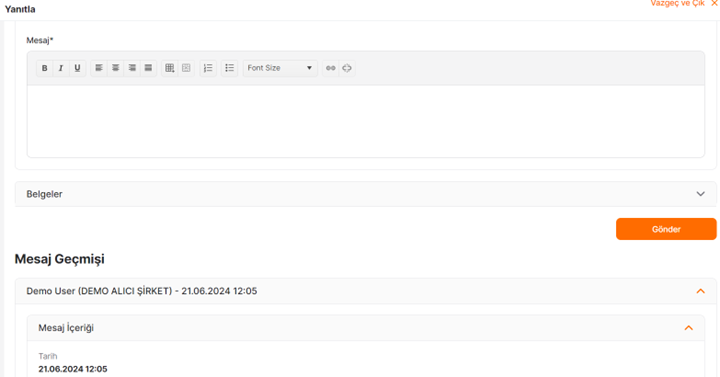
*Gönderilen mesaj ilk satırda yer alacaktır ve “Yanıtlandı ve Yönlendirildi” işareti otomatik olarak işlem yapılan mesajın yanında belirecektir.
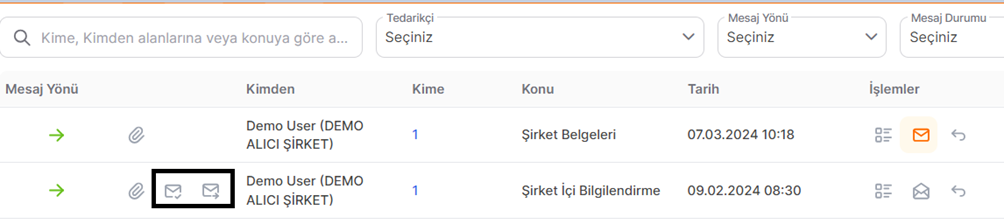
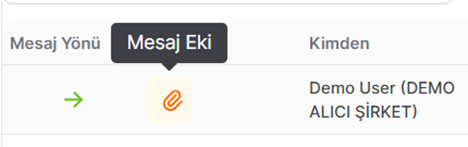
· Tarih: En son gelen en üstte olacak şekilde gösterim yapılır, bu alanda tersine sıralamada mümkündür.
Filtre Alanında yer alan seçimler doğrultusunda mesaj kutusunda yer alan mesajların ihtiyaca göre görüntülenmesi sağlanır.

· Arama Alanı: Kimden / Kime alandanında yer alan isim soyisim bilgisine ve konu alanında yer alan anahtar kelimeye göre arama bu alandan yapılmaktadır. Bu alan en az 4 karakter uzunluğunda olmalıdır.
· Tedarikçiye göre arama: Mesaj gönderilen tedarikçilerin kısa ismine göre arama yapıldığı alandır. Aramayı sıfırlamak için veya tümü seçimi için “Tedarikçiye göre arama” seçimi yapılmalıdır.
· Mesaj yönü seçiniz: Gelen veya Gönderilen filtresi yapmak için kullanmaktadır. Aramayı sıfırlamak için veya tümü seçimi için “Mesaj yönü seçiniz” seçimi yapılmalıdır.
· Mesaj durumu seçiniz: Okunanlar veya Okunmayanlar filtresi yapmak için kullanmaktadır. Aramayı sıfırlamak için veya tümü seçimi için “Mesaj durumu seçiniz” seçimi yapılmalıdır.
Mesaj kutusuna ulaşmanın diğer bir yolu ise sayfanın sağ üstünde yer alan zarf ikonudur. Zarf ikonu yanında yer alan sayı bilgisi “Okunmamış mesaj sayısı”nı ifade eder.

Yeni Mesaj Oluşturmak
Mesaj Kutusu üzerinden yeni mesaj oluşturmak için sağ üstte yer alan “Yeni Mesaj” butonu tıklanır.

Açılan yeni sayfada ilgili ve zorunlu alanlar doldurularak gönder işlemi tamamlamak için “Gönder” butonu tıklanır. İşlemi sonlandırarak “Mesaj Kutusuna” geri dönmek için “Vazgeç ve Çık” butonu tıklanmalıdır.

Kime: Mesajın gönderileceği dağıtım listesinin belirlendiği alandır. Mesaj dağıtım listesinde yer alan kullanıcılara ayrı ayrı gönderilir ve diğer kullanıcıların bilgisi paylaşılmaz.
Sistemde tanımlı kullanıcılardan seçim yapılır ve tek seferde 200 adet kullanıcıya kadar gönderim yapılabilir.
Yeni kullanıcı eklemek için “Kullanıcı Ekle” butonu tıklanır. Kullanıcı aratmak için öncelikle Şirket Kullanıcıları veya Tedarikçi kullanıcıları seçimi yapılmalıdır. Her iki listeden de seçim yapılabilir.
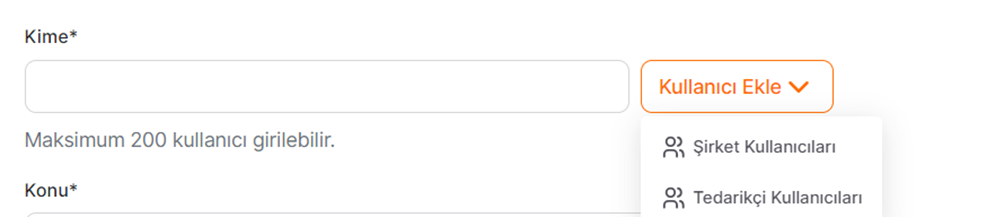
Şirket Kullanıcılarına gönderim yapmak için açılır pencereden Adı, Soyadı veya Organizasyon Birimi filtre alanları kullanılabilir.
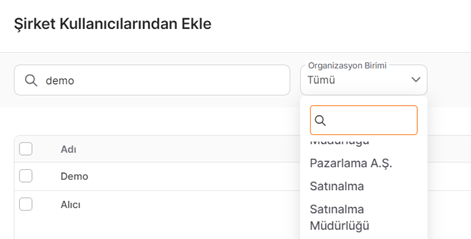
Seçim yapılan kullanıcıları eklemek için “Kaydet”, kullanıcıları ekleyerek yeni bir filtre seçimi kullanmak için “Kaydet ve Yeni Ekle”, işlemi iptal ederek çıkmak için ise “İptal” butonları tıklanmalıdır.
Kullanıcılar kendi kullanıcılarını ilgili alana ekleyemezler.
Tedarikçi Kullanıcılarına gönderim yapmak için açılır pencereden sol alanda yer alan Detaylı filtre alanına göre seçim yapılabilir.
· Arama Alanı: Tedarikçi adı ve vergi numarası girişi yaparak arama yapabilmenizi sağlar.
· Tedarikçi Durumu Alanı: Şirketiniz için oluşturulmuş tedarikçi durum yapısına göre arama yapabilirsiniz.
· Kategoriler Alanı: Şirketiniz için tanımlı kategori listesine göre arama yapabilirsiniz. Kategoriler Alanı manuel giriş yapmanıza ve tanımlı kategori ağacından seçim yapmanıza olanak verir.
· Kategori durumu alanı: İlgili tedarikçinin bağlı olduğu kategori veya kategorilerin durumuna göre arama yapılmasını sağlar.
· Ülke/Eyalet/Şehir Seçimi alanı: bölgeye göre arama yapılması için kullanılır.
Marka alanı: Alıcı firmaların tanımlı ürünleri için oluşturmuş olduğu markalar tedarikçilere tanımlanabilir. Marka filtresi ile ilgili markayı yazarak marka ile ilişkili tedarikçileri listeleyebilirsiniz.
Tüm alanlar için seçim veya giriş yapıldıktan sonra ara butonu tıklanmalıdır. Birden fazla filtre aynı anda uygulanabilir.
Tedarikçi bilgileri alanında firma adı, tedarikçi durum bilgisi, adres bilgisi ve tanımlı olduğu kategoriler kategori durum bilgisi ile yer almaktadır. Kullanıcılar alanında tedarikçi kaydına tanımlı kullanıcılar listelenmektedir.
Mesajın gönderileceği kullanıcı veya kullanıcılar bu alandan seçilmelidir. Tek seferde birden fazla tedarikçi kullanıcısı için seçim yapılabilir.

Seçim yapılan kullanıcıları eklemek için “Kaydet”, işlemi iptal ederek çıkmak için ise “Vazgeç” butonları tıklanmalıdır.
Eklenen tüm kullanıcılar “Kime” alanında ayrı birer kayıt olarak yer alır. Kullanıcılar x ikonu ile listeden kaldırılabilir.
Konu: Mesajın konusunun belirlendiği alandır. Maximum 100 karaktere kadar giriş yapılabilir.
Mesaj: Mesajın içeriğinin belirlendiği alandır. Karakter kısıtı bulunmaz.
Yazım alanından düzenleme ve özelleştirme işlemleri gerçekleştirilebilir.
Belgeler: Mesaja belge eklemek için Ekle butonu tıklanmalıdır. Uygun olmayan format veya boyutta belge eklenmek istendiğinde hata mesajı ekranın sağ üst köşesinde belirmektedir. Dosya boyutu maximum 100 MB olmalıdır.
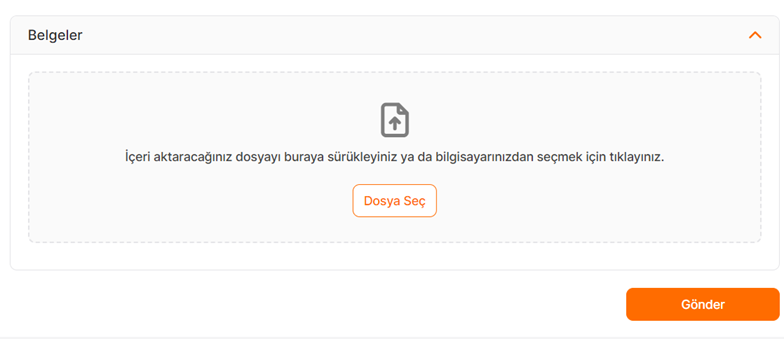
Eklenen belgeler ilgili alanda dosya adı ile belirecektir. Eklenen belgeyi silmek için x ikonu tıklanmalıdır.
İşlemi tamamlamak için Gönder butonu tıklandığında “İşleminiz başarıyla tamamlanmıştır.” uyarı mesajı belirir ve Mesaj Kutusu sayfasına yönlendirilir.
Son yapılan işlem en üstte listenecek şekilde görüntülenebilir. Mesajın gönderildiği kullanıcılar ayrıca bilgilendirme mesajı alırlar.
Kime alanında seçimi yapılan kullanıcılara bilgilendirme maili sistem tarafından otomatik gönderilir. Bilgilendirme mailinin içeriğinde Kimden ve Konu alanları yer alır ve Mesajın detayının görüntülenmesi için sistemde yer alan Mesaj kutusuna yönlendiren “Mesaja Git” butonu yer alır.
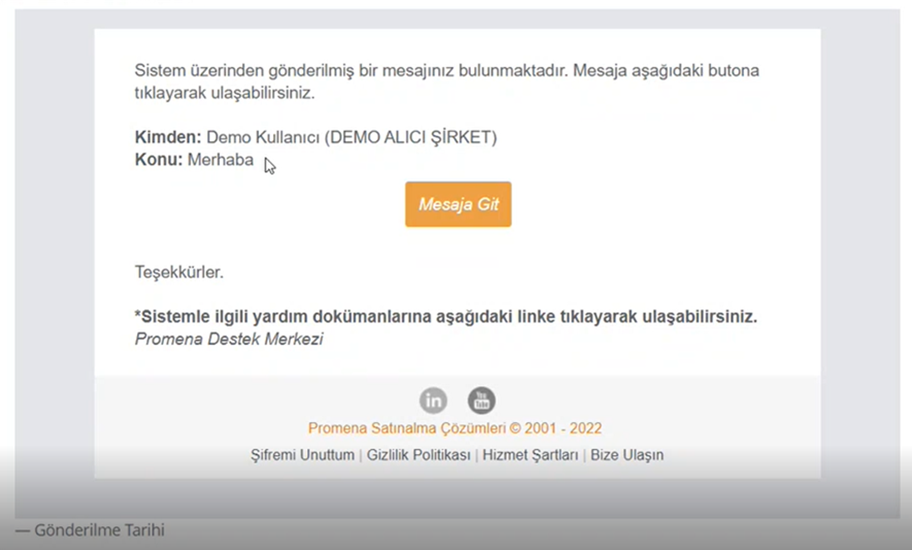
Genel mesajlaşma özelliği kapsamında yeni mesaj oluşturulması Alıcı kullanıcılarının yetkisindedir. Tedarikçi kullanıcıları sistem üzerinden genel mesajlaşma özelliği kapsamında yeni mesaj oluşturamazlar ancak mesajları yanıtlayabilirler.
RFI süreçlerinden mesaj gönderimi için aşağıdaki bağlantıdan detaylı bilgilere ulaşabilirsiniz.

Hızlı RFQ süreçlerinden mesaj gönderimi için aşağıdaki bağlantıdan detaylı bilgilere ulaşabilirsiniz.

E-İhale süreçlerinden mesaj gönderimi için aşağıdaki bağlantıdan detaylı bilgilere ulaşabilirsiniz.

Siparişler üzerinden mesaj gönderimi için aşağıdaki bağlantıdan detaylı bilgilere ulaşabilirsiniz.



